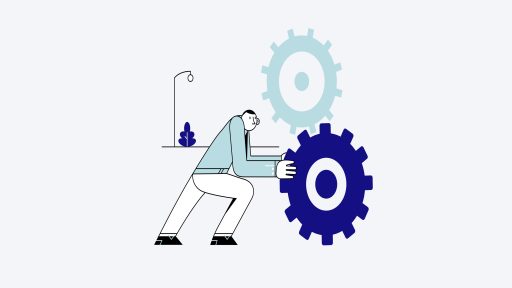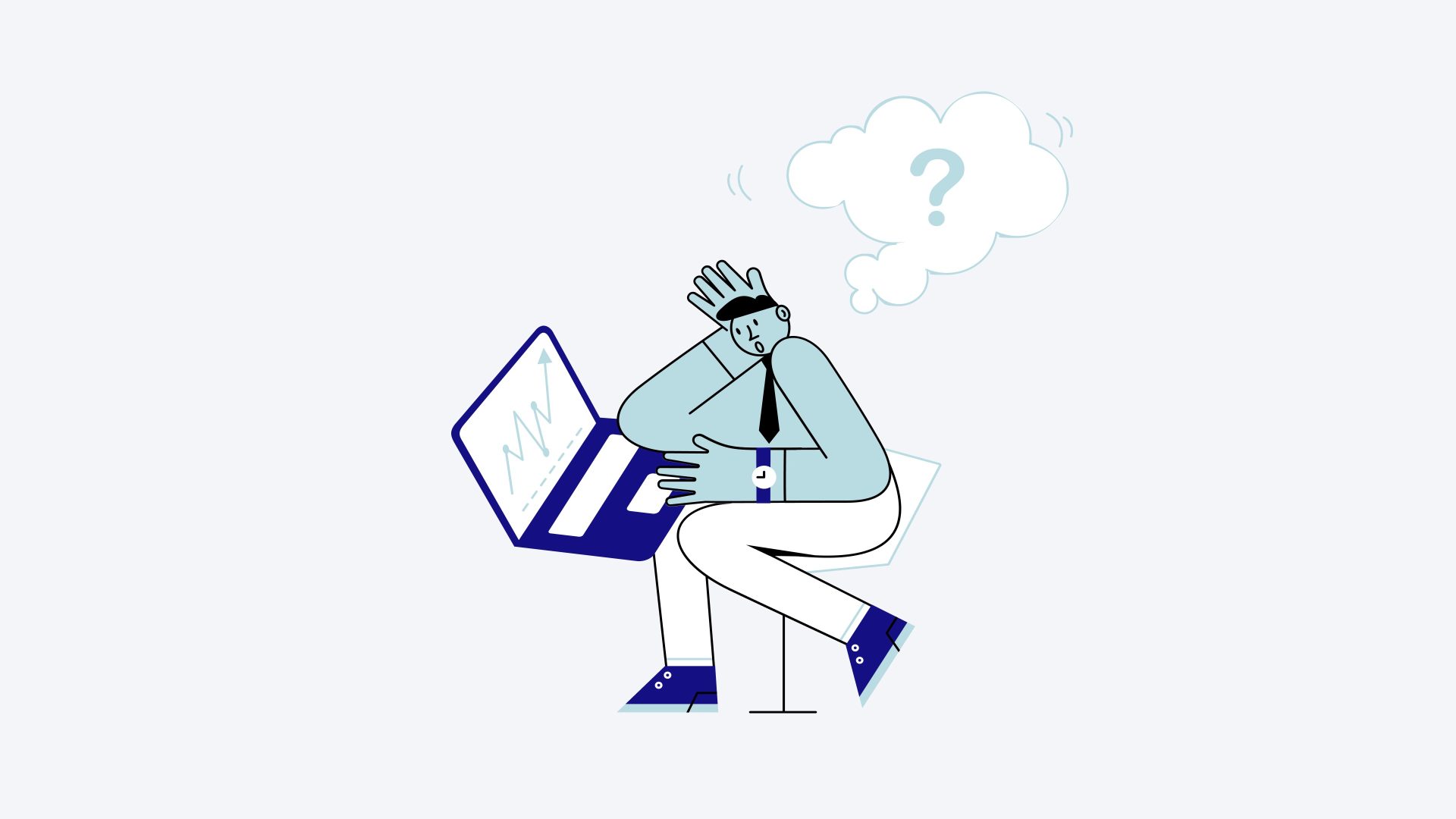WordPress 사이트에서 A/B 테스트를 진행하고 싶으십니까? Google의 무료 도구인 Google Optimize는 테마와 플러그인의 콘텐츠를 모두 포괄하여 사이트 전체에서 A/B 테스트 시작을 단순화합니다.
기본 설정에는 약간의 시간이 필요하지만 Google의 새로운 무료 플러그인 도입으로 프로세스가 혁신되어 코드 없는 설정이 가능해졌습니다. 이 가이드는 이러한 간소화된 방법을 안내하는 데 전념하고 있습니다.
초기 설정 장애물을 극복한 후에는 후속 A/B 테스트를 시작하는 것이 빠르고 간단한 작업이 됩니다.
Google 최적화의 본질
Google Optimize는 직관적인 그래픽 인터페이스를 통해 A/B 테스트 프로세스를 간소화합니다.
사이트의 원래 레이아웃이 WordPress의 블록 편집기, 타사 페이지 빌더 또는 플러그인을 사용하여 제작되었는지 여부에 관계없이 Google Optimize의 시각적 편집기를 사용하면 다양한 테스트 변형에 맞게 디자인을 광범위하게 사용자 정의할 수 있습니다.
이러한 변형을 설정한 후 Google Optimize가 담당하여 사전 정의된 기준에 따라 사이트 방문자를 다양한 버전에 분산시킵니다.
또한 특정 벤치마크 또는 개인화된 Google 분석 목표에 대해 각 버전의 성능을 쉽게 평가할 수 있습니다.
WordPress에서 Google 최적화 구현
WordPress 내에서 Google Optimize를 활용하는 것은 두 가지 프로세스로 이루어집니다.
- Google 최적화를 WordPress와 통합: 일회성 절차입니다.
- Google Optimize의 인터페이스를 사용하여 A/B 테스트 작성: 각 테스트에 대한 반복 프로세스입니다.
이 튜토리얼은 두 구성 요소에 대한 명확성을 제공하기 위해 적절하게 두 개로 나누어져 있습니다.
Google Optimize를 WordPress에 연결하기
Google Optimize를 WordPress 사이트와 통합하려면 다음 두 가지 경로를 사용할 수 있습니다.
- 공식 Site Kit 플러그인을 채택하세요: 2019년 말에 출시된 Google의 WordPress용 사이트 키트 플러그인은 귀하의 사이트를 Google 최적화(분석 및 검색 콘솔과 같은 다른 Google 유틸리티와 함께)에 대한 연결을 단순화합니다.
- 코드 조각을 수동으로 통합.
이 가이드는 Site Kit 플러그인 접근 방식을 강조하며 올해와 그 이후의 최고의 방법으로 단순성과 효율성을 옹호합니다.
Site Kit 플러그인은 사이트의 프런트 엔드가 Google 최적화 및 분석에 필수적인 것 이상의 추가 스크립트에 영향을 받지 않고 최적의 성능을 유지하도록 보장합니다.
또한 추가 비용 없이 Google 서비스에 선택적으로 연결할 수 있는 유연성을 제공합니다. Google에서 직접 공급되므로 플러그인의 신뢰성과 품질이 보장됩니다.
이 간소화된 플러그인 기반 접근 방식은 기존의 수동 코드 삽입 방법보다 훨씬 뛰어나며 번거로움 없는 설정 환경을 제공합니다.
Google 사이트 키트로 설정 시작
WordPress.org에서 무료 Site Kit 플러그인을 설치하고 활성화하여 시작하세요. 활성화 후에는 다음과 같은 메시지가 나타납니다. 설정 시작 프롬프트(또는 다음을 통해 액세스할 수 있음) 사이트 키트 대시보드 탭), 필요한 경우 사이트를 Google 계정과 연결하고 Google Search Console을 설정하는 과정을 안내합니다.
이 설정 과정에서는 WordPress 사이트에서 A/B 테스트용 Google 최적화를 활용하여 수동 코드 통합과 관련된 전통적 복잡성을 피할 수 있는 보다 접근하기 쉽고 효율적인 경로를 소개합니다.
1단계: Google 사이트 키트 플러그인으로 시작
WordPress.org에서 무료로 제공되는 Google 사이트 키트 플러그인을 설치하고 활성화하여 프로세스를 시작하세요.
활성화 시, 설정 시작 프롬프트가 나타납니다:

이 프롬프트가 나타나지 않더라도 두려워하지 마십시오. 다음을 통해 계속 액세스할 수 있습니다. 사이트 키트 WordPress 대시보드 내 섹션.
이 작업을 수행하면 Google 사이트 키트 웹페이지로 이동하여 사이트를 Google 계정과 연결하고 Google 검색 콘솔이 아직 설정되지 않았다고 가정하여 초기화하게 됩니다.

일련의 프롬프트는 Google 계정을 선택/로그인하고 필요한 권한을 부여하는 과정을 안내합니다.
그런 다음 아직 완료되지 않은 경우 Search Console 설정에 참여하게 됩니다.

몇 번의 클릭만으로 간단한 인증 절차가 진행됩니다. 완료되면 WordPress 대시보드로 돌아가라는 알림이 표시됩니다.
2단계: Google 분석과 통합
Google Optimize는 운영 능력을 위해 Google Analytics에 의존하므로 Google Analytics에 연결하는 것이 다음 이정표입니다.
로 이동 사이트 키트 → 설정 → 더 많은 서비스 연결 WordPress 제어판에서 다음을 선택하세요. 분석 설정:

또 다른 승인을 준비하세요. 클릭의 폭주에도 불구하고 수동 코드 조정의 복잡성에 비해 지불해야 할 비용은 적습니다.
클릭 후 사후 승인 허용하다, WordPress 대시보드로의 복귀가 임박했습니다. Google 분석을 처음 사용하시나요? 새 계정과 속성을 선택하거나 생성하라는 메시지가 표시됩니다. 이전에 대체 방법을 통해 Google Analytics를 구성한 경우 플러그인은 다음을 인식합니다.

이를 통해 Google Analytics가 완전히 통합되었습니다.
3단계: Google 최적화 컨테이너 제작
WordPress 대시보드 내에서 마무리하기 전에 "컨테이너"를 구축하기 위해 Google Optimize 사이트를 잠시 둘러보아야 합니다. 이는 기본적으로 웹 사이트의 A/B 테스트 노력을 위한 전용 공간입니다.
Google Optimize 사이트를 방문하여 Google 자격 증명으로 로그인하세요.
선택하여 시작 계정 만들기:

다음 양식에 세부 정보를 입력하세요. 계정 이름과 필수 조건에 대한 동의가 필요한 간단한 작업입니다.

그런 다음 사이트의 URL이나 기억에 남는 다른 식별자를 이상적으로 반영하는 컨테이너 이름을 지정하라는 메시지가 표시됩니다.

선택하다 만들다 마무리하기 위해.
이 단계에서는 다음 단계의 필수 요소인 GTM-XXXXXXX로 대표되는 컨테이너 ID가 공개됩니다.

이 ID를 잘 보관하십시오. 진행 과정에서 그 역할은 매우 중요합니다.
4단계: Google 최적화와 통합
통합 프로세스를 마무리하려면 다음으로 돌아가세요. 사이트 키트 → 설정 → 더 많은 서비스 연결 WordPress 대시보드 내에서 최적화 설정 옵션:

다음으로 제공된 필드에 이전에 획득한 컨테이너 ID를 입력하고 최적화 구성:

이로써 코드 한 줄도 건드릴 필요 없이 설정이 완료되었습니다.
Google Optimize로 A/B 테스트 시작
Google Optimize를 WordPress 사이트와 연결하면 이제 A/B 테스트를 시작할 수 있는 경로가 명확해졌습니다. 이러한 테스트는 Google Optimize 사이트에서 직접 작성되며 이 단계에서는 WordPress 대시보드를 그대로 유지합니다.
첫 번째 A/B 테스트를 만드는 방법을 살펴보겠습니다.
새로운 '경험'으로 시작하다
Google Optimize 용어에서는 A/B 테스트를 "경험"이라고 합니다. Google Optimize 컨테이너에 액세스하고 다음을 클릭하여 첫 번째 경험을 시작해 보세요. 갑시다:

이 경험의 이름을 지정하고 기본 페이지(컨트롤)의 URL을 지정하라는 팝업이 표시됩니다. WordPress 사이트에 이 페이지가 아직 없으면 미리 설정해야 합니다.
일반적으로 다음을 선택하게 됩니다. A/B 테스트, Google Optimize는 다변량 테스트도 수용합니다.

누르다 만들다 계속하려면.
테스트 변형 만들기
이제 Google 최적화 편집기 내에서 테스트 변형을 설계할 준비가 되었습니다. 클릭해서 시작하세요 변형 추가 테스트 중에 쉽게 기억할 수 있도록 이름을 지정합니다.

Google 최적화는 기본적으로 모든 변형에 트래픽을 균등하게 분배하지만 이 "가중치"는 원하는 대로 조정할 수 있습니다.
변형의 콘텐츠나 디자인을 조정하려면 편집하다 단추:

처음 사용자에게는 Google Optimize의 Chrome 확장 프로그램을 설치하라는 메시지가 표시되어 편집 환경을 향상시킵니다. 설치 후 다음을 누릅니다. 편집하다 한 번 더 전진하기 위해.
Google Optimize에서 제공하는 추가 도구와 함께 페이지의 실시간 미리보기가 제공됩니다.
특정 요소를 수정하려면 해당 요소를 클릭하기만 하면 됩니다. 예를 들어, 버튼을 편집하려면 버튼을 선택하고 팝업을 사용하여 버튼의 스타일이나 배치를 변경해야 합니다.
요소 내의 텍스트를 변경하려면 요소 편집 팝업에서 선택하고 텍스트 편집:

이를 통해 페이지에서 직접 텍스트를 편집할 수 있습니다.

변형을 추가로 조정하려면 이 단계를 반복하세요.
테스트하려는 변경 사항을 완료한 후 구하다 오른쪽 상단에 있는 버튼을 누른 다음 완료 기본 Google 최적화 인터페이스로 되돌아갑니다.
3단계: Google 분석과 통합
테스트 변형이 준비되면 측정 및 목표 지역과 명중 분석에 연결 단추. 이 작업은 테스트 활동을 Google Analytics의 분석 기능과 동기화합니다.

다음으로 귀하의 사이트에 해당하는 Google Analytics 속성을 선택하십시오. 보다 세부적인 분석을 위해 특정 데이터 보기를 선택할 수 있는 옵션이 있습니다. 선택 후 다음을 클릭하세요. 링크:

Google Optimize는 이 시점에서 코드 조각을 표시할 수 있습니다. 그러나 이전 단계를 따르고 Site Kit 플러그인을 활용했다면 이 부분은 이미 처리되어 있습니다. 간단히 누르세요 완료 계속하려면.
4단계: 목표 설정
Analytics 통합 바로 아래에서 테스트 목적을 정의할 차례입니다. 이탈률 감소, 전환율 향상, 특정 요소와의 상호 작용 증가 등 명확한 목표를 설정하는 것이 중요합니다.
어디서부터 시작해야할지 모르시는 분들을 위해 목록에서 선택 선택하는 것이 좋습니다:

Google Analytics에서 구성한 사용자 정의 목표와 함께 사전 정의된 다양한 목표가 나타납니다.
이 분류에서 테스트 의도에 가장 잘 맞는 목표를 선택하세요.

5단계: 진단 확인
테스트를 시작하기 전에 원활한 작동을 위해 진단 점검을 수행하는 것이 필수적입니다. 다음을 클릭하세요. 진단 실행 이 프로세스를 시작하려면 목표 아래에 있는 옵션을 선택하세요.

추적 스크립트에 문제가 발생하면 Google가 경고합니다.
Site Kit 사용자를 위한 주목할만한 점: 기본적으로 이 플러그인은 다른 수많은 Google Analytics 통합과 함께 로그인된 WordPress 관리자 계정에 대한 추적을 생략합니다. 따라서 관리자 계정에 로그인한 상태에서 진단 도구를 실행하면 부정확한 결과가 나올 수 있습니다.
다른 진단 테스트를 시도하기 전에 WordPress 관리 영역에서 로그아웃하면 이러한 문제를 해결할 수 있는 경우가 많습니다. 따라서 진단 단계에서 문제가 발생하면 로그아웃하고 다시 시도하는 것이 좋습니다.
6단계: 테스트 시작
진단 검사가 성공적으로 완료되면 테스트를 활성화할 수 있습니다.
Google 최적화 대시보드의 정상으로 이동하여 다음을 선택합니다. 시작:

특정 간격으로 테스트를 예약하려면 시작 버튼 옆에 있는 시계 아이콘을 선택하세요.
시작하도록 설정되었는지 묻는 확인 대화상자가 표시됩니다. 간단히 클릭하여 확인하세요. 시작 한 번 더.
짜잔! 이제 A/B 테스트가 진행 중입니다.

데이터가 축적되기 시작하면 설정된 목표에 대한 다양한 버전의 영향을 분석할 수 있습니다. 보고 부분:

여행에 대한 반성
Google Optimize는 일반적으로 이러한 노력과 관련된 복잡성 없이 WordPress 사이트에서 A/B 테스트를 실행하기 위한 강력하고 사용자 친화적인 솔루션입니다.
WordPress로부터의 독립성은 모든 테마와 플러그인 간의 호환성을 보장하여 다양한 테스트 환경을 제공합니다.
초기 설정은 시간이 다소 걸리지만 기술적인 장애물을 피하기 위해 간소화되어 WordPress 사용자를 위한 A/B 테스트를 원활하게 도입할 수 있게 되었습니다.
앞으로 후속 테스트는 반복적인 설정 작업의 필요성을 우회하여 훨씬 더 효율적이 될 것을 약속합니다.
Google Optimize로 테스트할 매력적인 랜딩 페이지를 만들기 위한 리소스를 찾고 있다면 최고의 WordPress 랜딩 페이지 플러그인 모음이 흥미로울 수 있습니다.
WordPress 사이트에서 Google Optimize를 사용하여 A/B 테스트를 시도해 보셨나요? 설정 과정에서 질문이나 통찰력이 발생하면 댓글 섹션에서 귀하의 기여를 기다립니다.